Nomenclature
Open-Prod intègre la gestion des données techniques, notamment des nomenclatures. Un produit fabriqué peut être défini soit par une seule nomenclature, soit par plusieurs. Chacune d'entre elles peut être créée à partir d'un modèle existant. Une des principales caractéristiques d'Open-Prod concerne la relation entre les nomenclatures et les gammes : N nomenclatures pourront s'appliquer à N gammes. Le nombre de niveaux de nomenclatures est illimité dans Open-Prod.
Généralités
Généralités
E-learning
Principe
Open-Prod intègre la gestion des données techniques, notamment des nomenclatures. Un produit fabriqué peut être défini soit par une seule nomenclature, soit par plusieurs. Chacune d'entre elles peut être créée à partir d'un modèle existant. Une des principales caractéristiques d'Open-Prod concerne la relation entre les nomenclatures et les gammes : N nomenclatures pourront s'appliquer à N gammes. Le nombre de niveaux de nomenclatures est illimité dans Open-Prod.
L'interface de gestion des nomenclatures permet de gérer de nombreuses fonctionnalités telles que :
- Les nomenclatures sur N niveaux ;
- Les pourcentages de déchets (au composant et au produit) ;
- Le statut des nomenclatures ;
- Les révisions ;
- La création d'une nomenclature à partir d'un modèle ;
- Le routage de nomenclature à partir de propriétés ;
- La génération de sous-produits ;
- Le calcul de coûts selon plusieurs règles ;
- La consommation (fixe ou variable) des matières ;
- La modification en masse de composants ;
- La visualisation simplifiée de la structure de la nomenclature ;
- Les produits de substitution ;
- L’ajout de frais additionnels ;
- …
Une nomenclature se définit tout d'abord à partir d'un produit et d'une liste de composants. Un composant est caractérisé par son unité et par un prix unitaire (calculé par une méthode de calcul spécifique). Le composant est également défini par un type de consommation (variable ou fixe). La nomenclature est la base de la production : son objectif est de définir les composants nécessaires lors de la fabrication d'un produit et de maîtriser ses coûts en calculant le prix de revient (somme des prix des composants et des coûts de main d'œuvre) en amont d'une production.
Le formulaire de saisie (ci-contre) offre une visualisation rapide de toute l'architecture de la nomenclature.
Les onglets
En-tête
En–tête
L’en–tête contient les données principales d'une nomenclature :
- Le produit sur lequel la nomenclature est établie. Cette liste ne contient que les produits qui peuvent être produit (option de l'onglet « Approvisionnement » de la fiche produit).
- La référence de la nomenclature qui est, par défaut, la référence du produit.
- Le type de nomenclature, parmi les 3 existants :
- Normal : pour la création standard d'une nomenclature.
- Kit : pour la création d'achat et de vente de kits. Dans ce cas, la gamme n'est pas requise. Également utilisé pour définir des "niveaux fantômes", est utilisé pour des produits semi-finis non suivis en stock (dont on ne veut pas générer d'OF), les composants du semi finis remonteront à la place du semi fini.
- Famille : cette nomenclature s'appliquera à un ensemble de produits (qui ont la même famille de production, onglet « Production » de la fiche produit). Cette notion peut être utilisée avec le configurateur de produit, ce qui évite de multiplier les nomenclatures.
- La quantité d'expression de la nomenclature : dans certains cas, les quantités de composants sont exprimées pour une quantité de produit final différente de 1.
Par exemple, pour un fût de 100 litres de bière, il faut 90 litres d'eau et 10 kg de céréales : la quantité sera donc 100.
- L'unité de mesure (UdM) du produit, propagée depuis la fiche produit.
- La seconde quantité exprimée en seconde UdM, si le produit est géré en double unité. Dans le cas contraire, le champ sera invisible.
- Les dates de départ et de fin qui permettent de gérer la durée de vie d'une nomenclature. Ces champs sont nécessaires dans le cas où l'on prépare la nouvelle nomenclature du produit, alors que l'autre est encore active jusqu'à sa date de fin. La nouvelle nomenclature peut alors aussi être à l'état actif. Mais Open-Prod viendra chercher la nomenclature correspondant à la bonne date.
- La série économique, propagée de la fiche produit. Elle influence le calcul du prix de revient en modifiant la quantité calculée.
- L’état de la nomenclature :
- Une nomenclature brouillon n'est pas encore utilisable ;
- Une nomenclature active peut faire l'objet d'un lancement en production. Les modifications ne sont donc plus possibles à ce stade ;
- Une nomenclature obsolète n'est plus utilisable.
Il n'est pas possible de posséder deux nomenclatures actives pour un même produit sauf dans le cas où elles possèdent des options différentes (onglet « Informations ») ou lorsque leurs dates de début et de fin ne se chevauchent pas.
Onglet "composants"
Cet onglet liste l'ensemble des composants consommés dans la fabrication du produit.
Ajout de composant
Pour ajouter un composant, la nomenclature doit être en brouillon. Passer en modification, et cliquer sur Ajouter un élément. Renseigner les informations suivantes :
- Le produit consommé pour fabriquer le composant de tête ;
- La quantité du produit en unité de mesure (UdM) consommée pour fabriquer le composant de tête ;
- La seconde quantité du produit en seconde UdM si le produit est géré en double unité. Dans le cas contraire, ces informations seront masquées ;
- La méthode d'arrondi du produit, qui sera prise en compte dans le calcul de besoin. La valeur est de « 1 » par défaut.
Exemple :
- En consommant une quantité de 0.5 avec un arrondi à 1, on obtient une quantité égale à 1 (arrondi à l'unité).
- En consommant une quantité de 0.5 avec un arrondi à 0.1, on obtient une quantité égale à 0.5 (arrondi au dixième).
- L'éventuelle option de la nomenclature ; cette information permet de définir des composants optionnels dans la nomenclature. En fonction du type de l'option (ajout ou suppression) la ligne sera ajoutée (ou supprimée) si l'option est présente dans l'OF. Elle n'est visible que si le champs Afficher les options est coché dans la configuration de la nomenclature. Le fonctionnement des options en lien avec le configurateur et les variantes est détaillée sur la page dédiée ;
- L’efficacité, qui exprime le rendement sur le composant, autrement dit le facteur de perte.
Par exemple, lorsque le facteur d’efficacité est de 0.5, il faudra deux fois plus de matières pour fabriquer le produit de tête. - La propriété : Elle sera utilisée dans le module de configuration de produit.
- Le type de composant qui détermine comment il est consommé. Par défaut, la consommation est variable.
- Si la consommation est variable, on consomme proportionnellement à la quantité produite,
- Si la consommation est fixe, on consomme uniquement la quantité du composant quelle que soit la quantité produite,
- Si la consommation est définie par une formule, le calcul de la quantité consommée pourra varier en fonction d'autres paramètres définis dans cette formule.
- Pour les composants de type formule, il faut définir la formule de quantité pour calculer la quantité souhaitée. Pour la saisir, cliquer sur le bouton présent dans la ligne. Un assistant s'affiche, accompagné d'une mini-documentation sur les fonctions utilisables. Les formules peuvent utiliser n'importe quel champ de la nomenclature, du composant ou de l'OF. Une formule peut être simple (une seule ligne) ou complexe (multi-lignes). Il est également possible de définir des modèles de formules puis de sélectionner directement un modèle, ce qui remplit ainsi la formule. Ces modèles sont listés dans le menu Configuration > Nomenclature > Modèle de formule. En modifiant une formule depuis ce menu, il est ensuite possible de modifier toutes les formules des composants liés avec le bouton d'action « Mise à jour ».
Exemples possibles de formules sur une ligne :
- Pour : (Quantité de l'OT * 5) * efficacité du composant, on saisira la formule : qty_wo * 5 * eff_component
- Pour (Quantité de la nomenclature * quantité de l'OT) / 2, on saisira la formule : qty_bom * qty_wo / 2
La quantité calculée suivra la formule de quantité uniquement si le composant est de type Formule.
Il est également possible d'utiliser les paramètres définis dans la fiche produit. Par exemple, je peux avoir un produit « Rideau » avec un paramètre appelé « Longueur », composé du produit « Tissu » et indiquer qu'il me faut 2 fois plus de tissu que de longueur rideau à produire. Dans ce cas-là, on utilisera la formule : param['longueur'] * 2. Au moment de la création de l'OT, la quantité de tissu dépendra de celle saisie pour le paramètre « Longueur ».
- La quantité calculée en fonction du type de composant sélectionné, de la quantité du composant, de l'efficacité du composant, de l'arrondi du composant, de la quantité de nomenclature et de la série économique de la nomenclature.
La formule est la suivante : arrondi de la ligne ((quantité de la ligne / efficacité de la ligne) * (série économique de la nomenclature / quantité de la nomenclature) + quantité fixe). - Le prix unitaire du composant (cf. calcul du prix) ;
- Les catégories de variantes applicables à la ligne (cf Gestion des variantes) ;
- Le prix total est calculé par l'opération suivante : prix total = quantité calculée * prix unitaire
Dans le cas d'un produit suivi en double unité fixe ou variable le prix total est exprimé dans l'unité d'expression du prix.
- Ne pas gérer à la fabrication : Cette case permet de définir pour le composant dans cette nomenclature, si l'on souhaite gérer ou non le produit à la fabrication. Si cette case est cochée, aucun mouvement ne sera généré pour ce composant au moment de la fabrication. Cette case peut notamment être utilisée pour gérer des petits consommables que l'on souhaite quand même faire apparaître dans les nomenclature mais sans générer aucun mouvement (exemples : agrafes, feuille de papier, colle, ...)
Modifications liées à la calculatrice :
Dans l'onglet « Configuration », une option permet d'afficher la calculatrice afin de gérer plus finement les quantités de chaque produit. Ce champ ajoute 2 colonnes et en modifie une 3e :
- La quantité est remplacée par la quantité du calculateur, mais le fonctionnement ne change pas ;
- Un nouveau champ Pour : s'affiche. il exprime la quantité de produit de tête réalisée avec cette ligne, en unité de mesure du calculateur (UdM du calculateur).
Si le calculateur est coché, le champ quantité dans l'en–tête de la nomenclature ne sera plus utilisé dans les calculs et sera remplacé par le duo Pour ... UdM du calculateur.
Comment gérer un composant à consommer selon des paliers de quantités produites ?
« Mon produit sort de l'atelier palettisé par 50 unités, et pour gérer mon stock de palettes, je prends celles-ci en compte dans la nomenclature. Comment gérer le nombre de palettes consommées à raison de 1 palette pour 50 produits ? »
Dans ce genre de cas, le type de composant Formule répondra au problème (voir plus haut), mais il y a un moyen plus simple pour gérer ce cas. Le ratio palette/produit fabriqué est ici de 1/50e, soit 0.02.
On saisit donc une consommation de 0,02 palette pour un produit, en laissant un arrondi de 1. Sous les 50 produits, le système arrondira à 1, et pour 51 produits, la quantité de 1,02 palettes sera arrondie à 2 (et ainsi de suite à 101, 151...). Cette méthode présente toutefois une limite : si le ratio composant/produits fabriqués ne peut pas être arrondi, la quantité pourra être erronée.
Exemple : pour une palette de 6000 produits, on obtient un ratio de 0,00016666666666... en saisissant une quantité de palette de 0,00017, pour 5900 produits, on obtiendra 1,003 soit 2 palettes.
Onglet "révision"
Cet onglet permet de gérer :
- Des révisions de nomenclature. Les révisions contiennent des commentaires lors de la modification ou de la création d'une nomenclature, apportant ainsi des précisions pour chaque révision, et donc un historique de ses évolutions.
Une révision correspond généralement à une petite modification de la nomenclature. - Des versions. Le cadre permet de visualiser l'historique du produit et donc de la nomenclature qui provient de la fiche produit. Il ne s'agit ici que d'une visualisation.
Un changement de version correspond généralement à une modification significative du produit.
Onglet "informations"
L'onglet « Informations » permet :
- De sélectionner un modèle de nomenclature : Open-Prod permet de générer des nomenclatures à partir d'un modèle prédéfini. Pour cela, il est nécessaire de choisir un modèle de nomenclature et de l'importer (Bouton Importation de composants dans les raccourcis de droite). Cela permet de sauvegarder l'historique de la création et de connaître les Déclinaisons de ce modèle. En cas de changement de modèle, les enfants de la nomenclature seront sauvegardés. L'import de composants depuis une nomenclature modèle ayant la calculatrice (ou non) vers une nomenclature ayant la calculatrice (ou non) va ouvrir un assistant proposant la quantité de la nomenclature modèle à importer et faisant la conversion des quantités des composants.
- De choisir une option de nomenclature : l'option permet le routage des nomenclatures comme le montre l'exemple ci-contre (mais l'option peut également être gérée directement sur la ligne de composant). Un produit ne peut pas avoir deux nomenclatures actives en même temps sauf si leurs options sont différentes. Ici pour fabriquer le produit A, on peut venir utiliser du C STD ou du C low cost.
- De définir un arrondi : Il est nécessaire de choisir une méthode d'arrondi du produit (même principe de fonctionnement que pour l'arrondi des composants consommés, [nomenclature, Onglet Comp
osant]). - De définir une efficacité : Il s'agit du rendement sur le produit de l’entête : c'est le facteur de perte. Par exemple lorsque le facteur d’efficacité est de 0.8, il faudra fabriquer 20% de plus de ce produit pour avoir la quantité de produit final désirée.
- De saisir une note sur OF : Cette note est rapportée lors de la création de l'OF.
Onglet "gamme"
Liste des gammes qui peuvent utiliser cette nomenclature. La relation entre les gammes et les nomenclatures est une relation N-N. Pour qu'une nomenclature de type Normal ou famille soit active, il faut absolument mettre au moins une gamme dans cette liste.
Onglet "sous-produit"
Le sous-produit est un composant qui sera généré en même temps que le produit final et que l'on veut suivre en stock. Il faut donc que le stock de ce produit augmente lors de la production du produit de l'entête.
Exemple de la sciure de bois : lorsqu'on fabrique des planches à partir d'un tronc d'arbre, on fabrique également de la sciure de bois.
Une ligne de sous-produit est entre autres définie par une quantité, un produit et un type de quantité fixe ou variable :
- S'il s'agit d'un type fixe : Quel que soit la quantité réalisée, on pourra produire la même quantité de sous-produit,
- S'il s'agit d'un type variable : On produira proportionnellement le sous-produit en fonction de la quantité du produit final.
Actions & raccourcis
Raccourcis
Dans Open-Prod il est possible d'accéder à des informations en lien avec la nomenclature créée. Pour cela une liste d'actions se trouve sur la droite de la vue formulaire.
Actions
- Calcul du prix permet de recalculer le coût de revient de la nomenclature à partir des informations renseignées dans le système. Elle remet à jour les coûts indiqués dans l'onglet Coût. Par défaut, à chaque sauvegarde de la nomenclature, le coût est recalculé.
- Exporter la structure exporte la nomenclature totale du produit en format XLS. L'ensemble des matières premières utilisées dans la nomenclature sont exportées (du produit et des sous-produits).
Le système prend en premier les nomenclatures actives pour chaque sous-ensembles, s'il n'y a pas de nomenclatures active il va prendre une des nomenclatures brouillons.
- Dupliquer la nomenclature : on donne la possibilité de conserver les liens avec les gammes, et/ou de mettre l'ancienne nomenclature obsolète.
- Ouvrir composants ouvre les lignes de l'onglet composant sous forme de vue liste. On peut ainsi effectuer des recherches et filtrer sur la liste.
Analyse
- Structure de la nomenclature affiche l'arbre de construction de la nomenclature. Il est possible grâce à cette analyse d'analyser l'ensemble des matières premières nécessaires à l'obtention du produit fini.
En faisant un clic droit sur le nom du produit, un bouton permet de déplier toute l'arborescence.
- Liste des produits ouvre la vue liste des produits composant la nomenclature. Il est possible grâce à cette analyse de vérifier l'état des stocks ou d'accéder à la vue formulaire des produits en cliquant sur les lignes.
- Simulation de coût va vous permettre d'analyser l'évolution de votre coût de production en fonction des coûts des matières premières et de la gamme (voir ci-contre). Elle permet de définir la quantité de la série économique. Elle se compose des champs suivants :
- Produit : c'est le nom du produit pour lequel on souhaite faire la simulation.
- Quantité de calcul de coût : quantité pour laquelle on souhaite connaitre le coût de production.
- Nomenclature : c'est le nom de la nomenclature sur laquelle on souhaite effectuer le calcul.
- UdM : c'est l'unité de mesure du produit. Il est remonté avec la nomenclature.
- Gamme : c'est le nom de la gamme avec laquelle on souhaite faire le calcul.
Si la gamme et la nomenclature sont actives, les champs se remplieront automatiquement.
La fenêtre contient aussi trois onglets (Résultats, Réglages, Graphique). L'onglet Résultats affichera la liste de l'ensemble des simulations de quantités effectuées. L'onglet Graphique permet d'afficher les simulations du prix en fonction de la quantité à partir des quantités rentrées. L'onglet Réglages va permettre d'ajouter des options au calcul des coûts. En effet, le calcul se fait sur la gamme standard sans prendre en compte les options potentielles.
Importer
- Importation de composants : Si la nomenclature est en brouillon, ce bouton et disponible et un assistant s'ouvre permettant de choisir :
- La nomenclature (Modèle) depuis laquelle on veut importer.
- L'UdM.
- La liste des composants ou on peut venir supprimer des lignes ou changer des quantités.
Si la nomenclature contenait déjà des lignes, ces nouvelles lignes vont s'ajouter aux anciennes.
Actions
Régénération d'OF
La régénération d'OF permet de remettre à niveau des OF qui auraient été générés avant le changement dans une nomenclature. En effet, à la modification d'une nomenclature, les OF ayant déjà été générés avec l'ancienne nomenclature ne sont pas impactés, seuls les futurs en bénéficient. La régénération permet donc de propager cette nouvelle nomenclature aux OF déjà existants, en les modifiant et replanifiant.
Accès à la régénération d'OF
Cette fonction est accessible via :
Les droits pour avoir accès à la régénération des OF sont : Produit > Responsable ou Fabrication > Fonctionnel
Utilisation de la régénération d'OF
Il y a 2 manières de régénérer un OF : depuis l'OF directement ou depuis le menu dédié.
1) Régénération depuis l'OF
Directement dans un OF, il existe une action de Régénération d'OF :
- En cliquant sur le bouton, un assistant s'ouvre. Il faut sélectionner :
- La nomenclature que l'on souhaite utiliser pour la régénération
- La gamme que l'on souhaite utiliser pour la régénération
Par défaut, c'est la gamme et nomenclature d'origine de l'OF qui sont proposées. Cela signifie que si elles ont été directement modifiées, cela sera cohérent, en revanche si elles ont été rendues obsolète pour créer une nouvelle version, il faut penser à venir sélectionner la nouvelle.
- En cliquant sur OK, l'OF va être actualisé avec les nouveaux OTs : les composants consommés et opérations sont mis à jour
Via Données techniques > Nomenclature > Régénération d'OF, il est possible de créer des régénérations.
Pour effectuer une régénération depuis ce menu, il faut :
1) Remplir les champs de l'en tête.
2) (Optionnel) Cliquer sur l'action Calculer les OFs : cela permet de remonter la liste des OF concernés par cette régénération.
3) Cliquer sur Terminer : cela applique la régénération.
En tête
- Nom de la régénération : Quand elle est exécutée directement depuis l'OF, le nom s'incrémente automatiquement par "Régénération d'OF N°OF".
- Date terminée : Date à laquelle on est passé au statut terminée, donc que la régénération a été faite.
- Nomenclature utilisée pour la régénération.
- Gamme utilisée pour la régénération.
- Conserver l'état : Si cette case est cochée, l'OT sera régénéré dans le même état (planifié, pause, ...) qu'il était à l'origine.
- Équilibrage de charge : Tout comme dans une planification classique, on peut choisir ici si on souhaite équilibrer les charges à la replanification de l'OF.
Liste des OFs
Une action calcul des OFs permet de remonter dans cette liste les OFs concernés par la gamme et nomenclature saisi en en-tête.
Il est ici possible de venir supprimer des OF si on ne veut pas qu'ils soient impactés.
Commentaire
L'onglet commentaire permet d'inscrire des informations relatives à cette régénération. C'est champ html, il est possible de venir coller des images ou utiliser du formatage de texte dans ce champ.
Remplacement de composant
Open-Prod permet de gérer rapidement la mise à jour de masse d'un composant dans les nomenclatures.
L'assistant de remplacement se trouve dans Données techniques > Nomenclature > Remplacement de composants.
Pour commencer, remplir les champs de l'en tête :
- Type :
- Remplacement : Un composant est remplacé par un autre.
- Ajout : Ajout du composant sans modification du reste de la nomenclature.
- Suppression : Suppression du composant sans remplacement.
- Nom et Motif permettent de garder une traçabilité et comprendre la raison du remplacement.
- Composant à remplacer et Nouveau composant. Automatiquement quand le composant à remplacer est choisi, les nomenclatures qui le contiennent sont affichées dans la liste en dessous.
- Composant à ajouter et Quantité. Lors d'un ajout de composant, il est possible de spécifier la quantité désirée. L'unité du composant remonte de la définition de la fiche produit mais il est possible de la modifier en utilisant une autre unité de la même catégorie.
- Si Dupliquer la nomenclature est coché, toutes les nomenclatures où la modification doit être faite seront passées en obsolète, dupliquées et la modification sera appliquée dans la nouvelle En vie.
- Date de mise en application. Si la case Dupliquer la nomenclature est cochée ou si on procède à la suppression d'un composant, il est possible d'indiquer la date à laquelle on souhaite que cette modification prenne effet. Dans le cas d'une suppression, une copie de l'ancienne nomenclature est effectuée en utilisant cette date comme date de fin.
- Utilisateur qui fait l'action, remonte par défaut.
Une fois les champs remplis, on a la possibilité de supprimer avec la petite poubelle des nomenclatures si on ne souhaite pas que le remplacement soit appliqué sur celles-ci.
Cliquer sur Valider effectue la mise à jour sur toutes les nomenclatures de la liste.
Nomenclature
Principe
Vidéo explicative : Nomenclature et gamme
https://www.youtube.com/watch?v=P7ANxJzrBjE&list=PL7GTgiEVsRUdCzJ0e8RG3Z6XPaizJAkD7&index=5
Open-Prod intègre la gestion des données techniques, notamment des nomenclatures. Un produit fabriqué peut être défini soit par une seule nomenclature, soit par plusieurs. Chacune d'entre elles peut être créée à partir d'un modèle existant. Une des principales caractéristiques d'Open-Prod concerne la relation entre les nomenclatures et les gammes : N nomenclatures pourront s'appliquer à N gammes. Le nombre de niveaux de nomenclatures est illimité dans Open-Prod.
L'interface de gestion des nomenclatures permet de gérer de nombreuses fonctionnalités telles que :
-
Les nomenclatures sur N niveaux ;
-
Les pourcentages de déchets (au composant et au produit) ;
-
Le statut des nomenclatures ;
-
La création d'une nomenclature à partir d'un modèle ;
-
Le routage de nomenclature à partir de propriétés ;
-
La génération de sous-produits ;
-
Le calcul de coûts selon plusieurs règles ;
-
La consommation (fixe ou variable) des matières ;
-
La modification en masse de composants ;
-
La visualisation simplifiée de la structure de la nomenclature ;
-
Les produits de substitution ;
-
L’ajout de frais additionnels ;
-
…
Une nomenclature se définit tout d'abord à partir d'un produit et d'une liste de composants. Un composant est caractérisé par son unité et par un prix unitaire (calculé par une méthode de calcul spécifique). Le composant est également défini par un type de consommation (variable ou fixe). La nomenclature est la base de la production : son objectif est de définir les composants nécessaires lors de la fabrication d'un produit et de maîtriser ses coûts en calculant le prix de revient (somme des prix des composants et des coûts de main d'œuvre) en amont d'une production.
Le formulaire de saisie (ci-contre) offre une visualisation rapide de toute l'architecture de la nomenclature.
En-tête
L’en–tête contient les données principales d'une nomenclature :
-
Le produit sur lequel la nomenclature est établie. Cette liste ne contient que les produits qui peuvent être produit (option de l'onglet « Approvisionnement » de la fiche produit).
-
La référence de la nomenclature qui est, par défaut, la référence du produit.
-
Le type de nomenclature, parmi les 3 existants :
-
-
Normal : pour la création standard d'une nomenclature.
-
Kit : pour la création d'achat et de vente de kits. Dans ce cas, la gamme n'est pas requise. Également utilisé pour définir des "niveaux fantômes", est utilisé pour des produits semi-finis non suivis en stock (dont on ne veut pas générer d'OF), les composants du semi finis remonteront à la place du semi fini.
-
Famille : cette nomenclature s'appliquera à un ensemble de produits (qui ont la même famille de production, onglet « Production » de la fiche produit). Cette notion peut être utilisée avec le configurateur de produit, ce qui évite de multiplier les nomenclatures.
-
-
La quantité d'expression de la nomenclature : dans certains cas, les quantités de composants sont exprimées pour une quantité de produit final différente de 1.
Par exemple, pour un fût de 100 litres de bière, il faut 90 litres d'eau et 10 kg de céréales : la quantité sera donc 100.
-
L'unité de mesure (UdM) du produit, propagée depuis la fiche produit.
-
La seconde quantité exprimée en seconde UdM, si le produit est géré en double unité. Dans le cas contraire, le champ sera invisible.
-
Les dates de départ et de fin qui permettent de gérer la durée de vie d'une nomenclature. Ces champs sont nécessaires dans le cas où l'on prépare la nouvelle nomenclature du produit, alors que l'autre est encore active jusqu'à sa date de fin. La nouvelle nomenclature peut alors aussi être à l'état actif. Mais Open-Prod viendra chercher la nomenclature correspondant à la bonne date.
-
La série économique, propagée de la fiche produit. Elle influence le calcul du prix de revient en modifiant la quantité calculée.
-
L’état de la nomenclature :
-
-
Une nomenclature brouillon n'est pas encore utilisable ;
-
Une nomenclature active peut faire l'objet d'un lancement en production. Les modifications ne sont donc plus possibles à ce stade ;
-
Une nomenclature obsolète n'est plus utilisable.
-
Il n'est pas possible de posséder deux nomenclatures actives pour un même produit sauf dans le cas où elles possèdent des options différentes (onglet « Informations ») ou lorsque leurs dates de début et de fin ne se chevauchent pas.
Onglet composant
Cet onglet liste l'ensemble des composants consommés dans la fabrication du produit.
Ajout de composant
Pour ajouter un composant, la nomenclature doit être en brouillon. Passer en modification, et cliquer sur Ajouter un élément. Renseigner les informations suivantes :
-
Le produit consommé pour fabriquer le composant de tête ;
-
La quantité du produit en unité de mesure (UdM) consommée pour fabriquer le composant de tête ;
-
La seconde quantité du produit en seconde UdM si le produit est géré en double unité. Dans le cas contraire, ces informations seront masquées ;
-
La méthode d'arrondi du produit, qui sera prise en compte dans le calcul de besoin. La valeur est de « 1 » par défaut.
Exemple :
-
-
En consommant une quantité de 0.5 avec un arrondi à 1, on obtient une quantité égale à 1 (arrondi à l'unité).
-
En consommant une quantité de 0.5 avec un arrondi à 0.1, on obtient une quantité égale à 0.5 (arrondi au dixième).
-
-
L'éventuelle option de la nomenclature ; cette information permet de définir des composants optionnels dans la nomenclature. En fonction du type de l'option (ajout ou suppression) la ligne sera ajoutée (ou supprimée) si l'option est présente dans l'OF. Elle n'est visible que si le champs Afficher les options est coché dans la configuration de la nomenclature. Le fonctionnement des options en lien avec le configurateur et les variantes est détaillée sur la page dédiée ;
-
L’efficacité, qui exprime le rendement sur le composant, autrement dit le facteur de perte.
Par exemple, lorsque le facteur d’efficacité est de 0.5, il faudra deux fois plus de matières pour fabriquer le produit de tête. -
La propriété : Elle sera utilisée dans le module de configuration de produit.
-
Le type de composant qui détermine comment il est consommé. Par défaut, la consommation est variable.
-
-
Si la consommation est variable, on consomme proportionnellement à la quantité produite,
-
Si la consommation est fixe, on consomme uniquement la quantité du composant quelle que soit la quantité produite,
-
Si la consommation est définie par une formule, le calcul de la quantité consommée pourra varier en fonction d'autres paramètres définis dans cette formule.
-
-
Pour les composants de type formule, il faut définir la formule de quantité pour calculer la quantité souhaitée. Pour la saisir, cliquer sur le bouton présent dans la ligne. Un assistant s'affiche, accompagné d'une mini-documentation sur les fonctions utilisables. Les formules peuvent utiliser n'importe quel champ de la nomenclature, du composant ou de l'OF. Une formule peut être simple (une seule ligne) ou complexe (multi-lignes). Il est également possible de définir des modèles de formules puis de sélectionner directement un modèle, ce qui remplit ainsi la formule. Ces modèles sont listés dans le menu Configuration > Nomenclature > Modèle de formule. En modifiant une formule depuis ce menu, il est ensuite possible de modifier toutes les formules des composants liés avec le bouton d'action « Mise à jour ».
Exemples possibles de formules sur une ligne :
-
-
Pour : (Quantité de l'OT * 5) * efficacité du composant, on saisira la formule : qty_wo * 5 * eff_component
-
Pour (Quantité de la nomenclature * quantité de l'OT) / 2, on saisira la formule : qty_bom * qty_wo / 2
-
La quantité calculée suivra la formule de quantité uniquement si le composant est de type Formule.
Il est également possible d'utiliser les paramètres définis dans la fiche produit. Par exemple, je peux avoir un produit « Rideau » avec un paramètre appelé « Longueur », composé du produit « Tissu » et indiquer qu'il me faut 2 fois plus de tissu que de longueur rideau à produire. Dans ce cas-là, on utilisera la formule : param['longueur'] * 2. Au moment de la création de l'OT, la quantité de tissu dépendra de celle saisie pour le paramètre « Longueur ».
-
La quantité calculée en fonction du type de composant sélectionné, de la quantité du composant, de l'efficacité du composant, de l'arrondi du composant, de la quantité de nomenclature et de la série économique de la nomenclature.
La formule est la suivante : arrondi de la ligne ((quantité de la ligne / efficacité de la ligne) * (série économique de la nomenclature / quantité de la nomenclature) + quantité fixe). -
Le prix unitaire du composant (cf. calcul du prix) ;
-
Les catégories de variantes applicables à la ligne (cf Gestion des variantes) ;
-
Le prix total est calculé par l'opération suivante : prix total = quantité calculée * prix unitaire
Dans le cas d'un produit suivi en double unité fixe ou variable le prix total est exprimé dans l'unité d'expression du prix.
-
Ne pas gérer à la fabrication : Cette case permet de définir pour le composant dans cette nomenclature, si l'on souhaite gérer ou non le produit à la fabrication. Si cette case est cochée, aucun mouvement ne sera généré pour ce composant au moment de la fabrication. Cette case peut notamment être utilisée pour gérer des petits consommables que l'on souhaite quand même faire apparître dans les nomenclature mais sans générer aucun mouvement (exemples : agrafes, feuille de papier, colle, ...)
Modifications liées à la calculatrice :
Dans l'onglet « Configuration », une option permet d'afficher la calculatrice afin de gérer plus finement les quantités de chaque produit. Ce champ ajoute 2 colonnes et en modifie une 3e :
-
La quantité est remplacée par la quantité du calculateur, mais le fonctionnement ne change pas ;
-
Un nouveau champ Pour : s'affiche. il exprime la quantité de produit de tête réalisée avec cette ligne, en unité de mesure du calculateur (UdM du calculateur).
Si le calculateur est coché, le champ quantité dans l'en–tête de la nomenclature ne sera plus utilisé dans les calculs et sera remplacé par le duo Pour ... UdM du calculateur.
Comment gérer un composant à consommer selon des paliers de quantités produites ?
« Mon produit sort de l'atelier palettisé par 50 unités, et pour gérer mon stock de palettes, je prends celles-ci en compte dans la nomenclature. Comment gérer le nombre de palettes consommées à raison de 1 palette pour 50 produits ? »
Dans ce genre de cas, le type de composant Formule répondra au problème (voir plus haut), mais il y a un moyen plus simple pour gérer ce cas. Le ratio palette/produit fabriqué est ici de 1/50e, soit 0.02.
On saisit donc une consommation de 0,02 palette pour un produit, en laissant un arrondi de 1. Sous les 50 produits, le système arrondira à 1, et pour 51 produits, la quantité de 1,02 palettes sera arrondie à 2 (et ainsi de suite à 101, 151...). Cette méthode présente toutefois une limite : si le ratio composant/produits fabriqués ne peut pas être arrondi, la quantité pourra être erronée.
Exemple : pour une palette de 6000 produits, on obtient un ratio de 0,00016666666666... en saisissant une quantité de palette de 0,00017, pour 5900 produits, on obtiendra 1,003 soit 2 palettes.
Onglet configuration
L'ensemble des paramètres de configuration de la nomenclature se situent dans cet onglet.
-
Afficher formule : permet d'afficher la formule utilisée pour le calcul des quantités lorsque la ligne est de type de composant "Formule" dans l'onglet composant.
-
Afficher type de composant : permet d'afficher le type de composant de ligne dans l'onglet composant.
-
Afficher quantité fixe : permet d'afficher le champ quantité fixe en ajoutant une colonne "qté fixe" dans l'onglet composant. Ce champ est utilisé dans le calcul de la "quantité calculée", il impacte donc les prix mais pas la quantité de l'OT.
-
Outils : ajoute un nouvel onglet "Outil" dans lequel il est possible de lier un ou plusieurs outils. Contrairement aux outils présents dans les lignes de gammes, ces outils sont spécifiques à la fabrication du produit de tête de la nomenclature. Le champs sont les suivants :
-
-
Produit : outil utilisé, seuls les produits dont le type de produit est à "outil technique" sont remontés.
-
Étiquette : étiquette de l'outil lié à la nomenclature.
-
Ligne de gamme : ligne de la gamme active associée à la nomenclature dans laquelle est défini un outil technique.
-
Quantité : nombre d'outils nécessaires pour faire l'opération.
-
UdM : unité de mesure de l'outil.
-
Principal : Définit que l'outil est principal, il ne peut y avoir qu'un seul outil principal par nomenclature ou ligne de gamme.
-
Type : définit de manière similaire à la ligne de nomenclature le type de consommation. On utilise uniquement la quantité d'outil choisie quel que soit la quantité de l'OT avec un type à "Fixe". Si le type est variable alors la quantité utilisée va être proportionnelle à la quantité de l'OT.
-
-
Afficher calculatrice : permet d'afficher la calculatrice et de définir plus finement les quantités nécessaire pour chaque composant. Plus d'informations sur la calculatrice dans le menu onglet composant.
-
Afficher note : donne la possibilité d'ajouter une note destinée à la production en ajoutant une colonne "note sur fabrication" dans l'onglet composant. Cette note sera remontée au niveau de l'OF dans l'onglet "Commentaires" dans le champ "Note pour fabrication" et au niveau de l'OT dans l'onglet "Note et divers" dans le champ "Note pour fabrication".
-
Afficher les options : Ajouter un champ "Option" dans l'onglet composant.
-
Afficher les opérations consommées : Affiche les opérations consommées de la ligne de gamme dans la liste des composants, onglet Composants. On peut directement ici relier les composants aux lignes de gamme pour définir les composants consommés.
Une action permet de faire des affectations en masse : Dans Composants > Action > Importer les opérations consommées : Permet d'appliquer la ligne de gamme choisie à tous les enregistrements sélectionnés. -
Ne pas consommer le composant si aucune opération consommée : Si Afficher les opérations consommées est coché, cette case à cocher apparaît. Si elle est cochée, et que dans la nomenclature il n'y a pas d'opération consommée définie pour un composant, alors on ne rapporte pas (et donc on ne consomme pas) le composant dans l'OT.
Onglet coût
L'ensemble des informations liées aux méthodes de calcul sont visibles dans l'onglet « Coût ». On y retrouve les champs ainsi que les calculs suivants :
Sur les lignes de nomenclatures
-
Prix unitaire (champ) : Il s'agit du prix unitaire, exprimé dans l'unité du composant.
-
-
Si le composant est acheté :
-
-
-
-
Si la méthode de coût du composant est basée sur le référentiel fournisseur (cf.Fiche produit), alors le prix est calculé en fonction de la quantité du besoin :
-
-
→ Si la quantité est inférieure au minimum, alors on sélectionnera comme prix celui qui correspond à la quantité minimale.
→ Sinon, on sélectionnera le prix qui correspond à la quantité. Le calcul de la quantité du besoin est :
= Quantité unitaire de la ligne / Efficacité * Série économique
-
-
-
Si la méthode de coût du composant n'est pas basée sur le référentiel fournisseur (cf.Fiche produit), alors on choisit le prix de revient (Onglet "Achat"),
-
Si le composant est en double unité variable le prix sera exprimé selon le ratio suivant : quantité en unité de prix (la seconde unité) / quantité en unité de mesure (la première unité) * prix.
-
-
-
-
Si le composant est fabriqué :
-
-
-
-
Dans ce cas là, le prix du composant sera celui du prix de revient (Onglet "Production " de la fiche produit).
-
Si le composant est en double unité variable le prix sera exprimé par unité de mesure (la première unité).
-
-
-
Prix total du composant : Le prix total du composant se calcule ainsi :
= Prix du composant * Quantité calculée
Sur les nomenclatures
-
Prix total des composants (champ) : Il correspond à la somme des champs "Prix total" des composants des lignes,
-
Prix unitaire (champ) : Le calcul du prix unitaire est le suivant :
= Prix total / Série économique
-
Prix de la première gamme (champ) : Il s'agit ici du prix de la première gamme correspondant à la nomenclature,
-
Date du dernier calcul de prix (champ) : Date de la dernière utilisation du bouton "Calcul du prix" (va recalculer le prix) qui se trouve en haut de l'interface.
-
Soustraire le prix des sous-produits au produit final (champ) : Si on fabrique des sous-produits, il est possible de soustraire le prix du sous-produit au coût du produit final,
-
Coût total (calcul) : Il se calcule par l'opération suivante :
= Coût de la gamme + Coût de de la nomenclature
-
L'efficacité totale de la nomenclature est la multiplication de l'Efficacité de la nomenclature (onglet « Informations ») et de l'Efficacité de la première gamme. Si elle est inférieure à 1, Open-Prod générera une quantité de fabrication supérieur à la quantité du besoin de manière à combler les perte de fabrication.
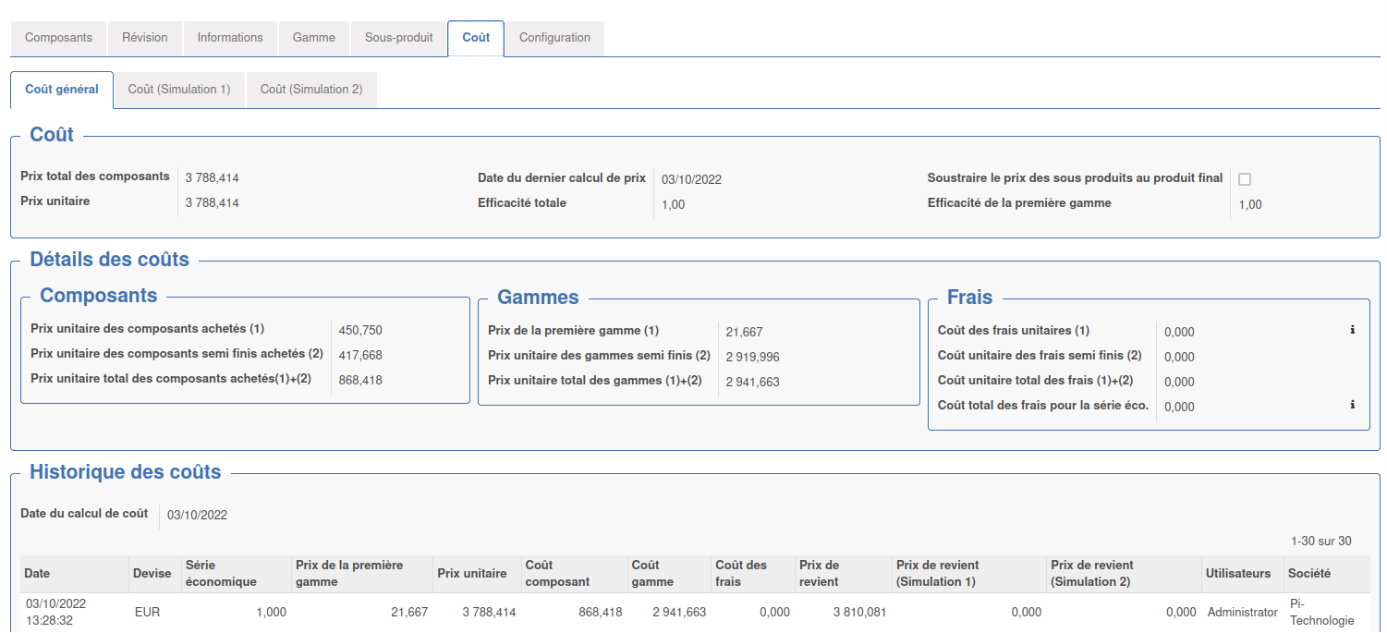
On peut rajouter des coûts additionnels à partir du module Frais additionnels. Pour avoir plus d'explication sur le module, cliquez ici.
On peut aussi simuler le prix de revient d'un produit à partir de l’assistant de simulation, bouton Simulation de coût. Il est possible de simuler les coûts à partir de quantités différentes. Un graphe donne par quantité le prix total et la répartition entre le coût de la gamme et celui des composants.
Onglet gamme
Liste des gammes qui peuvent utiliser cette nomenclature. La relation entre les gammes et les nomenclatures est une relation N-N. Pour qu'une nomenclature de type Normal ou famille soit active, il faut absolument mettre au moins une gamme dans cette liste.
Onglet informations
L'onglet « Informations » permet :
-
De sélectionner un modèle de nomenclature : Open-Prod permet de générer des nomenclatures à partir d'un modèle prédéfini. Pour cela, il est nécessaire de choisir un modèle de nomenclature et de l'importer (Bouton Importation de composants dans les raccourcis de droite). Cela permet de sauvegarder l'historique de la création et de connaître les Déclinaisons de ce modèle. En cas de changement de modèle, les enfants de la nomenclature seront sauvegardés. L'import de composants depuis une nomenclature modèle ayant la calculatrice (ou non) vers une nomenclature ayant la calculatrice (ou non) va ouvrir un assistant proposant la quantité de la nomenclature modèle à importer et faisant la conversion des quantités des composants.
-
De choisir une option de nomenclature : l'option permet le routage des nomenclatures comme le montre l'exemple ci-contre (mais l'option peut également être gérée directement sur la ligne de composant). Un produit ne peut pas avoir deux nomenclatures actives en même temps sauf si leurs options sont différentes. Ici pour fabriquer le produit A, on peut venir utiliser du C STD ou du C low cost.
-
De définir un arrondi : Il est nécessaire de choisir une méthode d'arrondi du produit (même principe de fonctionnement que pour l'arrondi des composants consommés, [nomenclature, Onglet Composant]).
-
De définir une efficacité : Il s'agit du rendement sur le produit de l’entête : c'est le facteur de perte. Par exemple lorsque le facteur d’efficacité est de 0.8, il faudra fabriquer 20% de plus de ce produit pour avoir la quantité de produit final désirée.
-
De saisir une note sur OF : Cette note est rapportée lors de la création de l'OF.
 Onglet révision
Onglet révision
Cet onglet permet de gérer :
-
Des révisions de nomenclature. Les révisions contiennent des commentaires lors de la modification ou de la création d'une nomenclature, apportant ainsi des précisions pour chaque révision, et donc un historique de ses évolutions.
Une révision correspond généralement à une petite modification de la nomenclature. -
Des versions. Le cadre permet de visualiser l'historique du produit et donc de la nomenclature qui provient de la fiche produit. Il ne s'agit ici que d'une visualisation.
Un changement de version correspond généralement à une modification significative du produit.
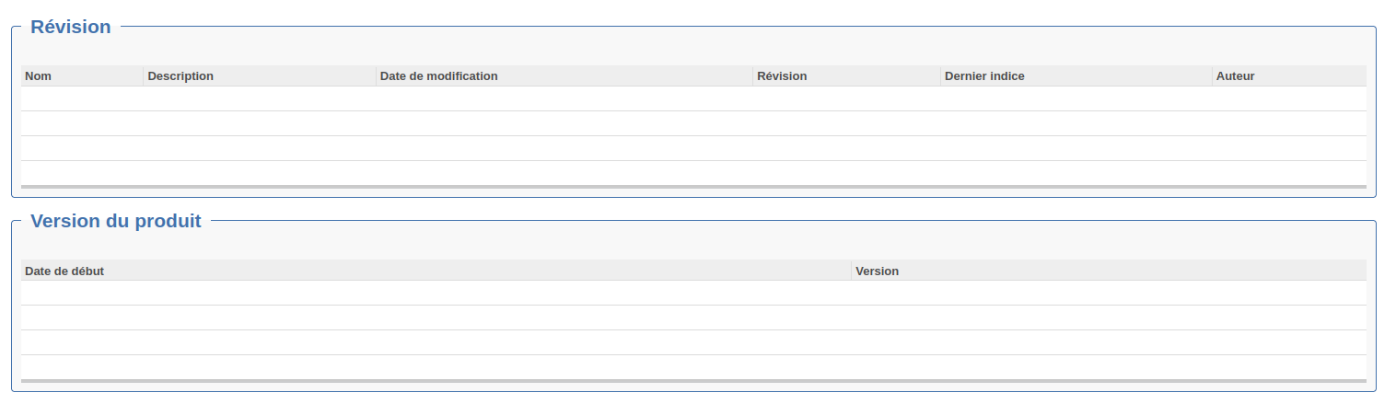
Onglet sous-produit
Le sous-produit est un composant qui sera généré en même temps que le produit final et que l'on veut suivre en stock. Il faut donc que le stock de ce produit augmente lors de la production du produit de l'entête.
Exemple de la sciure de bois : lorsqu'on fabrique des planches à partir d'un tronc d'arbre, on fabrique également de la sciure de bois.
Une ligne de sous-produit est entre autres définie par une quantité, un produit et un type de quantité fixe ou variable :
-
S'il s'agit d'un type fixe : Quel que soit la quantité réalisée, on pourra produire la même quantité de sous-produit,
-
S'il s'agit d'un type variable : On produira proportionnellement le sous-produit en fonction de la quantité du produit final.
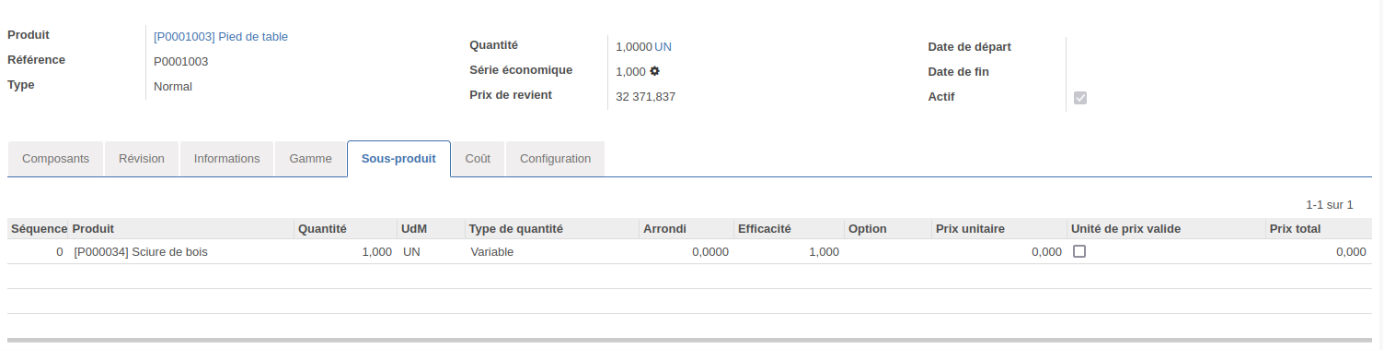
Raccourci
Dans Open-Prod il est possible d'accéder à des informations en lien avec la nomenclature créée. Pour cela une liste d'actions se trouve sur la droite de la vue formulaire.
Actions :
-
Calcul du prix permet de recalculer le coût de revient de la nomenclature à partir des informations renseignées dans le système. Elle remet à jour les coûts indiqués dans l'onglet Coût. Par défaut, à chaque sauvegarde de la nomenclature, le coût est recalculé.
-
Exporter la structure exporte la nomenclature totale du produit en format XLS. L'ensemble des matières premières utilisées dans la nomenclature sont exportées (du produit et des sous-produits).
Le système prend en premier les nomenclatures actives pour chaque sous-ensembles, s'il n'y a pas de nomenclatures active il va prendre une des nomenclatures brouillons.
-
Dupliquer la nomenclature : on donne la possibilité de conserver les liens avec les gammes, et/ou de mettre l'ancienne nomenclature obsolète.
-
Ouvrir composants ouvre les lignes de l'onglet composant sous forme de vue liste. On peut ainsi effectuer des recherches et filtrer sur la liste.
Analyse
-
Structure de la nomenclature affiche l'arbre de construction de la nomenclature. Il est possible grâce à cette analyse d'analyser l'ensemble des matières premières nécessaires à l'obtention du produit fini.
En faisant un clic droit sur le nom du produit, un bouton permet de déplier toute l'arborescence.
-
Liste des produits ouvre la vue liste des produits composant la nomenclature. Il est possible grâce à cette analyse de vérifier l'état des stocks ou d'accéder à la vue formulaire des produits en cliquant sur les lignes.
-
Simulation de coût va vous permettre d'analyser l'évolution de votre coût de production en fonction des coûts des matières premières et de la gamme (voir ci-contre). Elle permet de définir la quantité de la série économique. Elle se compose des champs suivants :
-
-
Produit : c'est le nom du produit pour lequel on souhaite faire la simulation.
-
Quantité de calcul de coût : quantité pour laquelle on souhaite connaitre le coût de production.
-
Nomenclature : c'est le nom de la nomenclature sur laquelle on souhaite effectuer le calcul.
-
UdM : c'est l'unité de mesure du produit. Il est remonté avec la nomenclature.
-
Gamme : c'est le nom de la gamme avec laquelle on souhaite faire le calcul.
-
Si la gamme et la nomenclature sont actives, les champs se remplieront automatiquement.
La fenêtre contient aussi trois onglets (Résultats, Réglages, Graphique). L'onglet Résultats affichera la liste de l'ensemble des simulations de quantités effectuées. L'onglet Graphique permet d'afficher les simulations du prix en fonction de la quantité à partir des quantités rentrées. L'onglet Réglages va permettre d'ajouter des options au calcul des coûts. En effet, le calcul se fait sur la gamme standard sans prendre en compte les options potentielles.
Importer
-
Importation de composants : Si la nomenclature est en brouillon, ce bouton et disponible et un assistant s'ouvre permettant de choisir :
-
-
La nomenclature (Modèle) depuis laquelle on veut importer.
-
L'UdM.
-
La liste des composants ou on peut venir supprimer des lignes ou changer des quantités.
-
Si la nomenclature contenait déjà des lignes, ces nouvelles lignes vont s'ajouter aux anciennes.
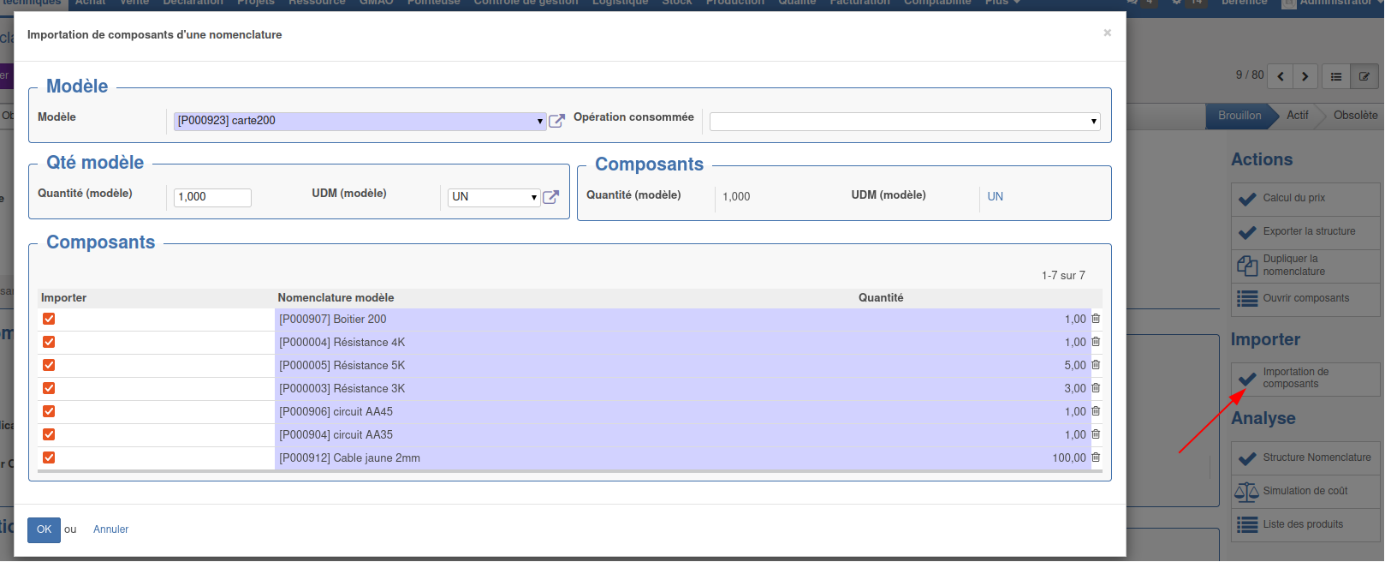 Régénération d'OF
Régénération d'OF
La régénération d'OF permet de remettre à niveau des OF qui auraient été générés avant le changement dans une nomenclature. En effet, à la modification d'une nomenclature, les OF ayant déjà été générés avec l'ancienne nomenclature ne sont pas impactés, seuls les futurs en bénéficient. La régénération permet donc de propager cette nouvelle nomenclature aux OF déjà existants, en les modifiant et replanifiant.
Accès à la régénération d'OF
Cette fonction est accessible via :
Les droits pour avoir accès à la régénération des OF sont : Produit > Responsable ou Fabrication > Fonctionnel
Utilisation de la régénération d'OF
Il y a 2 manières de régénérer un OF : depuis l'OF directement ou depuis le menu dédié.
1) Régénération depuis l'OF
Directement dans un OF, il existe une action de Régénération d'OF :
-
En cliquant sur le bouton, un assistant s'ouvre. Il faut sélectionner :
-
-
La nomenclature que l'on souhaite utiliser pour la régénération
-
-
-
La gamme que l'on souhaite utiliser pour la régénération
-
Par défaut, c'est la gamme et nomenclature d'origine de l'OF qui sont proposées. Cela signifie que si elles ont été directement modifiées, cela sera cohérent, en revanche si elles ont été rendues obsolète pour créer une nouvelle version, il faut penser à venir sélectionner la nouvelle.
-
En cliquant sur OK, l'OF va être actualisé avec les nouveaux OTs : les composants consommés et opérations sont mis à jour.
Via Données techniques > Nomenclature > Régénération d'OF, il est possible de créer des régénérations.
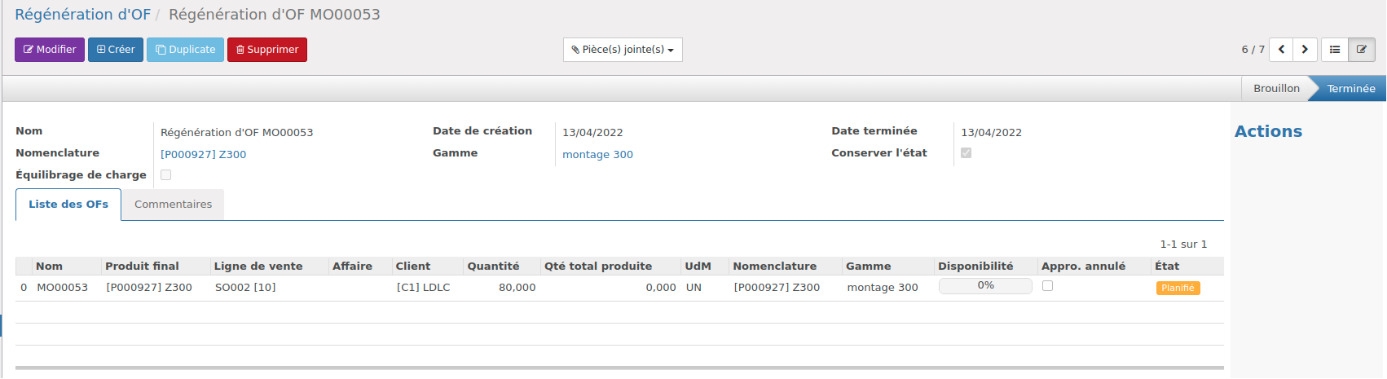 Pour effectuer une régénération depuis ce menu, il faut :
Pour effectuer une régénération depuis ce menu, il faut :
1) Remplir les champs de l'en tête.
2) (Optionnel) Cliquer sur l'action Calculer les OFs : cela permet de remonter la liste des OF concernés par cette régénération.
3) Cliquer sur Terminer : cela applique la régénération.
En tête
-
Nom de la régénération : Quand elle est exécutée directement depuis l'OF, le nom s'incrémente automatiquement par "Régénération d'OF N°OF".
-
Date terminée : Date à laquelle on est passé au statut terminée, donc que la régénération a été faite.
-
Nomenclature utilisée pour la régénération.
-
Gamme utilisée pour la régénération.
-
Conserver l'état : Si cette case est cochée, l'OT sera régénéré dans le même état (planifié, pause, ...) qu'il était à l'origine.
-
Équilibrage de charge : Tout comme dans une planification classique, on peut choisir ici si on souhaite équilibrer les charges à la replanification de l'OF.
Liste des OFs
Une action calcul des OFs permet de remonter dans cette liste les OFs concernés par la gamme et nomenclature saisi en en-tête.
Il est ici possible de venir supprimer des OF si on ne veut pas qu'ils soient impactés.
Commentaire
L'onglet commentaire permet d'inscrire des informations relatives à cette régénération. C'est champ html, il est possible de venir coller des images ou utiliser du formatage de texte dans ce champ.
Remplacement de composant
Open-Prod permet de gérer rapidement la mise à jour de masse d'un composant dans les nomenclatures.
L'assistant de remplacement se trouve dans Données techniques > Nomenclature > Remplacement de composants.
Pour commencer, remplir les champs de l'en tête :
-
Type :
-
-
Remplacement : Un composant est remplacé par un autre.
-
Ajout : Ajout du composant sans modification du reste de la nomenclature.
-
Suppression : Suppression du composant sans remplacement.
-
-
Nom et Motif permettent de garder une traçabilité et comprendre la raison du remplacement.
-
Composant à remplacer et Nouveau composant. Automatiquement quand le composant à remplacer est choisi, les nomenclatures qui le contiennent sont affichées dans la liste en dessous.
-
Composant à ajouter et Quantité. Lors d'un ajout de composant, il est possible de spécifier la quantité désirée. L'unité du composant remonte de la définition de la fiche produit mais il est possible de la modifier en utilisant une autre unité de la même catégorie.
-
Si Dupliquer la nomenclature est coché, toutes les nomenclatures où la modification doit être faite seront passées en obsolète, dupliquées et la modification sera appliquée dans la nouvelle En vie.
-
Date de mise en application. Si la case Dupliquer la nomenclature est cochée ou si on procède à la suppression d'un composant, il est possible d'indiquer la date à laquelle on souhaite que cette modification prenne effet. Dans le cas d'une suppression, une copie de l'ancienne nomenclature est effectuée en utilisant cette date comme date de fin.
-
Utilisateur qui fait l'action, remonte par défaut.
Une fois les champs remplis, on a la possibilité de supprimer avec la petite poubelle des nomenclatures si on ne souhaite pas que le remplacement soit appliqué sur celles-ci.
Cliquer sur Valider effectue la mise à jour sur toutes les nomenclatures de la liste.